WPS电脑版如何导出文本?
在WPS电脑版中,导出文本文件非常简单。首先,打开文档,点击“文件”菜单,选择“另存为”选项。然后,在文件类型中选择“纯文本(.txt)”格式,选择保存路径并点击“保存”即可。这样,文档中的所有文字将被保存在TXT格式中,便于在其他文本编辑器中打开和编辑。
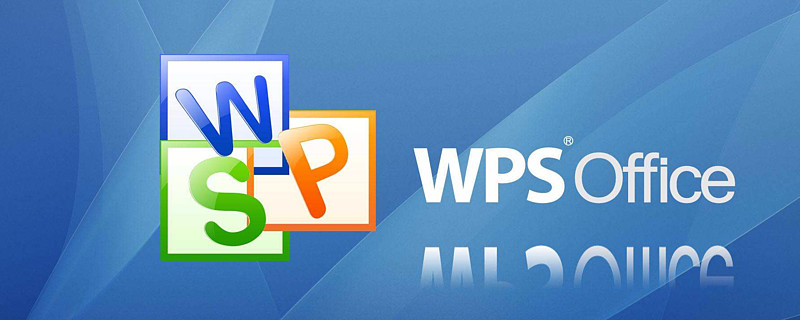
WPS电脑版导出文本的基本操作
了解WPS文本导出的常见格式
-
TXT格式的特点:TXT格式是最常见的纯文本文件格式,适用于不需要任何格式样式的文本数据。在WPS中,选择导出为TXT格式后,文档中的所有格式、图片和其他多媒体元素都会被去除,只有文本内容保留。这种格式适用于需要传输纯文本的场景,如邮件、编程或处理纯文字的应用。导出为TXT文件可以确保跨平台兼容性,几乎所有设备和操作系统都支持TXT格式。
-
RTF格式的特点:RTF(富文本格式)支持基本的文本样式,如加粗、斜体、下划线以及段落格式等。如果你希望导出的文本文件保留一定的格式样式,而不仅仅是纯文本,RTF格式是一个理想选择。RTF格式不仅可以在WPS中打开,也可以在其他文本编辑器(如Microsoft Word)中查看和编辑。选择RTF格式导出时,文档的排版和样式基本保持不变,但仍然比标准的.docx格式更加简洁。
-
DOCX格式的特点:虽然WPS允许将文档导出为TXT或RTF格式,但如果文档包含复杂的格式和结构,导出为DOCX格式可能更为合适。DOCX是Microsoft Word的默认文件格式,它支持较为丰富的文本样式、表格、图片和其他多媒体元素。如果你需要保留文档的所有复杂元素,并确保格式不丢失,DOCX格式是最佳选择。
如何选择合适的文本导出选项
-
根据需要选择格式:首先,根据文档的用途来选择合适的导出格式。如果你只需要处理纯文本内容,选择TXT格式;如果文档需要保留部分格式,RTF是较为适合的选项;而如果文档包含复杂的排版、图片或表格等元素,DOCX格式则能最好的保留所有内容。在WPS中,导出为不同格式时,系统会提供相应的选择,让用户根据需求决定最终格式。
-
考虑文件的兼容性:选择导出格式时,还应考虑到目标设备或应用的兼容性。比如,如果你要将文档发送给不同平台的用户,TXT格式是最具兼容性的,几乎所有操作系统和文本编辑器都能打开它;RTF格式则在大多数文档编辑器中都能正确显示,并保留部分文本格式;DOCX则适用于需要格式和多媒体元素的环境,尤其是在Microsoft Word或兼容的应用中。
-
考虑文件的大小和传输效率:不同的导出格式在文件大小上有所不同。TXT格式的文件通常较小,适合通过邮件或短信发送;而RTF和DOCX格式通常包含更多的样式和信息,因此文件可能更大。在选择导出格式时,考虑到文件的大小和传输效率是非常重要的。如果你需要快速分享文档而不考虑复杂的样式,TXT格式是一个高效的选择。
导出文本的基础步骤
-
打开WPS文档并选择导出选项:首先,在WPS电脑版中打开需要导出的文档。打开文档后,点击界面上方的“文件”选项,进入文件菜单。接下来,在文件菜单中找到“导出”选项,点击进入导出设置页面。在该页面中,你将看到不同的文件格式选项,如TXT、RTF、DOCX等,选择你所需要的格式。
-
选择导出的文件类型:在“导出”设置中,选择适合你的文本文件格式。假如你想要将文档导出为纯文本文件,则选择“TXT格式”;若希望保留部分格式样式,则可以选择“RTF格式”;如果你需要保留更多的格式和多媒体元素,则选择“DOCX格式”。选择完毕后,你还可以自定义文件名和保存路径,确保文件能够轻松存储并方便后续访问。
-
保存并完成导出:确认文件格式和保存位置后,点击“保存”按钮,WPS会开始导出文件并保存至指定位置。导出过程通常很快,导出完成后,你可以直接在文件保存的位置找到导出的文本文件,查看其内容并进行进一步操作。如果需要查看文件效果,可以直接用支持该格式的文本编辑器打开文件,检查导出的文本内容和格式是否符合预期。

如何设置WPS文档导出的文件类型
选择导出为TXT格式
-
选择TXT格式的适用场景:TXT格式是纯文本文件格式,不包含任何格式化内容、图像或表格,适用于需要处理文本内容的场景,如简单的笔记、编程代码或短文档。如果你希望导出的文档是一个没有任何复杂格式的文本文件,选择TXT格式最为合适。WPS在导出时,选择TXT格式会自动删除文档中所有的排版、字体、颜色等格式,仅保留纯文本内容,确保文件兼容性极好。
-
如何在WPS中选择TXT格式:在WPS文档中完成编辑后,点击界面上方的“文件”菜单,选择“导出”选项。在导出设置中,WPS会展示多种文件格式,其中就包括“TXT格式”。选择TXT格式后,系统会提示你选择保存路径并命名文件。点击“保存”后,WPS会将文档导出为纯文本格式,并保存在指定位置。导出过程非常快捷,生成的文件通常体积较小,便于传输。
-
适应性与兼容性:导出的TXT格式文件可以在任何文本编辑器中打开,无论是Windows系统的记事本、MacOS系统的文本编辑器,还是其他任何支持文本格式的软件,都能够读取并正确显示内容。TXT格式是最基础的文档格式,具有非常高的兼容性,适合跨平台使用。
设置导出为RTF或其他文本格式
-
选择RTF格式的优势:RTF(富文本格式)是一种比TXT格式稍复杂的文件类型,支持文本样式和基本排版,如字体、颜色、粗体、斜体、下划线、段落对齐等。当你希望导出的文档包含一定格式样式时,RTF格式非常适合。RTF不仅可以在WPS中打开,也可以在Microsoft Word、Google Docs等主流文档编辑器中使用。
-
如何导出为RTF格式:在WPS文档中点击“文件”菜单,选择“导出”选项后,选择“RTF格式”。RTF文件格式可以保留文档中的文本样式和排版信息,同时文件比DOCX格式小,且兼容性较强。如果需要与他人共享文档并且不希望格式丢失,RTF格式是一个不错的选择。在选择保存路径和文件名后,点击“保存”按钮即可完成导出。
-
支持多平台应用:RTF文件广泛支持各种文本处理软件。它比纯文本(TXT)格式更具表现力,允许你保留文本格式和基本的排版设计,使文档在不同设备和平台间共享时不易出现格式混乱。RTF格式也是一种理想的中介格式,可以在不同的文档编辑器之间流畅转换。
调整文件的编码设置
-
选择合适的编码格式:当导出文档时,文件的编码格式会直接影响文件的字符显示,尤其是涉及到不同语言和字符集时。WPS在导出文件时允许你选择编码格式,常见的编码格式有UTF-8、GB2312、ANSI等。UTF-8是一种非常流行的编码格式,广泛支持各种语言字符,特别适合包含多种语言的文档。GB2312则是适用于中文字符集的编码格式,适用于只包含简体中文的文档。
-
如何设置编码格式:在WPS中导出文档为TXT或RTF格式时,可以选择文件的编码类型。在“导出”界面中,选择所需的文件格式后,通常会有一个“编码”选项。在此选项中,你可以选择不同的编码格式,如UTF-8、GB2312、ANSI等。选择正确的编码格式可以确保在打开文件时字符能够正确显示,避免出现乱码问题。
-
编码格式对跨平台兼容性的影响:选择正确的编码格式不仅能确保文件的正确显示,还能提高文档的跨平台兼容性。例如,UTF-8编码广泛支持不同操作系统和语言,能够避免文件在不同设备上打开时出现乱码或字符丢失的问题。尤其是在涉及多语言文档或特殊字符时,UTF-8编码格式显得尤为重要。
如何优化WPS文本导出的内容
清理文档中的不必要格式
-
去除多余的样式和格式:在WPS文档中,有时会因为复制粘贴操作而带入一些不必要的格式,比如字体、段落样式、行距、颜色、表格等。这些格式虽然在编辑时能帮助提高文档的美观度,但在导出为文本时,它们可能成为冗余数据。为了优化导出的文本,首先需要清理这些不必要的格式。你可以通过WPS的“清除格式”功能来删除不必要的样式和格式,这样可以确保文本导出后不会带有过多的视觉元素,只保留必要的文本内容。清除格式后,文本将呈现出一个更加简洁、清晰的结构。
-
移除隐藏的对象和元素:除了文字样式,WPS文档中还可能存在一些不可见的元素,比如隐藏的表格、图片或脚注等。这些元素虽然对编辑工作有帮助,但在导出为文本文件时,它们并不会起到任何作用,反而会增加文件的大小并影响可读性。通过检查文档并删除这些隐藏元素,你可以确保导出的文本文件简洁高效。
-
合并相似的段落或列表:在清理格式时,检查文档中的段落和列表结构也是非常重要的。多个重复或结构复杂的段落和列表会使文档看起来冗长,降低阅读体验。你可以合并相似内容或重新组织段落,确保文档流畅易读,去除重复内容或无关紧要的部分,使导出的文本内容更加简洁明了。
精简文档内容以提高可读性
-
去除冗余的内容:优化文本时,首先需要对文档进行内容上的精简。你可以逐段阅读并识别出重复、冗长或无关的内容。删减多余的文字或段落,保持文章的核心信息,使文档更加简洁、直接。对于技术性或学术性文档,尽量避免不必要的专业术语或复杂的解释,而是通过简明扼要的表述来传达主要思想,这样可以有效提高文档的可读性。
-
确保逻辑清晰:优化文档时,内容的逻辑性也是一个关键因素。确保每一段话、每一部分内容都有清晰的主题和目的。避免跳跃性的表达,确保段落之间有自然的过渡和联系。良好的逻辑结构可以帮助读者更好地理解文档的核心信息,也能增强文档的可读性。
-
删减不必要的背景信息:有些文档可能包含大量的背景信息或介绍性内容,这些部分对于专业读者来说可能不够重要。通过判断目标读者的需求,你可以删减那些不直接影响主题的内容,留下最有价值的信息,使文本更加精简且有针对性。
调整文本行间距和字体
-
优化行间距:行间距直接影响文档的可读性。过小的行间距会使文本显得拥挤,增加阅读难度;而过大的行间距会让文本显得松散,影响整体美感。在WPS中,你可以调整段落的行间距,选择合适的间距值。通常情况下,1.5倍行间距是最为常见的选择,因为它能平衡可读性和文档的紧凑性。通过合理的行间距设置,使文档既易于阅读,又能在视觉上保持整洁。
-
选择合适的字体和字号:字体的选择和字号大小也是影响文本可读性的关键因素。在WPS文档中,选择一种简单、易读的字体至关重要。常用的字体如宋体、微软雅黑等,都具有较好的可读性,适用于大部分文本。字号的选择应根据文档类型和目标读者来调整,通常12号字体是通用的阅读字号,如果需要展示长时间阅读的文档,可以适当调整为10.5号或13号。合适的字体和字号不仅可以提高文档的舒适度,还能提升整体的视觉效果。
-
统一字体和排版:在导出文本时,确保整个文档使用统一的字体和排版风格。不同字体和不一致的排版会破坏文档的统一性,使阅读体验变差。通过设置一致的字体、字号和段落样式,使文档在视觉上更加和谐、整洁。避免使用过多的字体样式和颜色,尤其是在导出为纯文本格式时,保持简洁的排版风格可以增强文档的专业感。
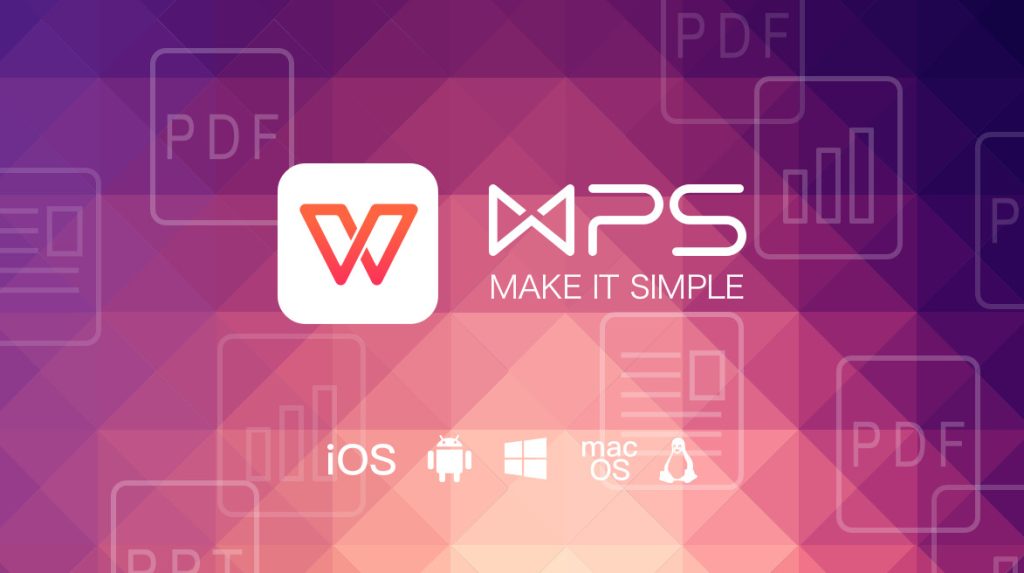
WPS电脑版导出文本时的特殊设置
调整文件保存路径和文件名
-
选择合适的保存路径:在WPS电脑版导出文本时,选择保存路径是非常关键的。导出文件后,若文件存放在一个容易忘记的地方或不易访问的文件夹中,可能会导致文件找不到或管理困难。因此,在导出前,应该清晰地确定文件保存位置。你可以在WPS的“保存”对话框中选择指定的文件夹或位置,确保文件易于访问。例如,将文件保存到桌面或常用文件夹中,以便后续使用或传输。
-
合理命名文件:为导出的文件选择一个简洁、易记且有描述性的文件名是非常重要的。在WPS导出文本时,系统会默认提供一个文件名,但你可以根据内容自定义文件名。例如,如果你导出的是关于某个项目的报告,可以命名为“项目报告_2025”,这样可以帮助你在日后快速识别文件内容。此外,避免使用特殊字符(如 /、\、* 等)命名文件,以确保文件名的兼容性。
-
文件命名规则:为了避免多个版本或备份文件混淆,可以在文件名中加入版本号或日期等信息。例如,如果你正在进行文档更新,可以将文件名设置为“项目报告_v2_2025年6月”,这样可以清晰地标明文件的版本和更新时间,从而避免覆盖旧文件并更好地管理不同版本的文件。
设置导出后的文本预览效果
-
调整文本导出时的预览效果:WPS支持在导出文件之前,设置文本导出的预览效果。你可以通过预览功能查看导出后的文本文件是否符合预期,检查文档中的格式、行间距、字体等设置是否正确。点击“导出”按钮后,选择“预览”选项,系统会显示一个导出后的预览窗口,让你查看导出文件的效果。如果有需要调整的地方,可以及时修改并重新预览,直到文本效果达到理想状态。
-
检查文本内容的完整性:通过预览功能,用户可以确认导出文件的内容是否被正确保留。比如,如果文档中有图表、列表或链接等元素,预览时要确保它们没有丢失或错位。如果有任何问题,可以及时调整格式或内容,确保导出的文本符合要求。特别是在导出为纯文本(TXT)或富文本(RTF)时,检查导出效果是否合适是非常必要的。
-
确保文本格式不丢失:WPS允许你查看文档导出的预览效果,确保导出的文本格式不会出现丢失或错乱。如果文件包含了某些特殊的排版或样式,预览功能可以帮助你检查导出后这些格式是否会被保留,尤其是当你导出RTF格式或包含表格、段落样式的文档时,确保格式的准确性是非常重要的。
导出带有图片的文本文件
-
导出包含图片的文档:虽然导出为纯文本(TXT)格式时,图片会被删除,但如果你选择导出为RTF或DOCX格式,文档中的图片会被保留。WPS支持在导出时保留文档中的图片和其他多媒体元素。当你在文档中插入图片后,选择“导出”时,可以选择导出为RTF或DOCX格式,确保图片和其他媒体文件在导出后能够一并保留。
-
调整图片的导出设置:导出带有图片的文档时,用户可以设置是否将图片嵌入到文件中,或者仅保留图片的链接。如果选择嵌入图片,所有图片会直接保存到导出的文件中,确保文件在不同设备或系统上都能够显示。如果选择保留图片链接,则图片会以外部链接的形式存在,这样可以减小文件的大小,但要求目标设备能够正确访问图片源文件。
-
优化图片导出效果:为了确保导出后的文本文件显示效果良好,建议在导出前优化图片的大小和格式。如果图片文件过大,可能导致导出的文档体积过大,影响加载速度。你可以在WPS中调整图片大小,确保图片在文档中的显示既清晰又不会过大。同时,在导出过程中,确保所有图片都能正常显示且不被遗漏。

如何在WPS电脑版中导出文本文件?
在WPS电脑版中,导出文本文件非常简单。打开文档后,点击“文件”菜单,选择“另存为”,然后在文件类型中选择“纯文本”或“.txt”格式。选择保存路径后,点击“保存”即可。
WPS文字如何将文档保存为TXT文件?
在WPS文字中,打开文档后,点击“文件”菜单,选择“另存为”,在文件类型中选择“文本文件(.txt)”格式,选择保存路径后点击“保存”即可。
WPS表格如何导出为文本文件?
在WPS表格中,打开表格文件后,点击“文件”菜单,选择“另存为”,然后选择“纯文本”格式,选择保存路径,点击“保存”即可。
WPS演示如何导出为文本格式?
在WPS演示文稿中,打开PPT文件,点击“文件”菜单,选择“另存为”,然后选择“纯文本”格式,选择保存路径,点击“保存”即可。
导出文本时,WPS文档的格式会发生变化吗?
在WPS电脑版中导入CSV文件非常简单。首先,打开WPS表格,点击...
在WPS电脑版中,导出文本文件非常简单。首先,打开文档,点击...
在WPS电脑版中,导出文档为HTML格式非常简单。首先,打开文档...
WPS电脑版可以打开CSV文件。用户只需通过WPS表格的“打开”功能...
WPS电脑版可以制作报表。通过WPS表格,用户可以轻松创建和编...
WPS电脑版不支持直接编写或运行Python代码。它主要用于文档处...

